Włączenie trybu pulpitu zdalnego jest niezwykle łatwe w systemie Ubuntu od czasu Dapper. Możesz zezwolić innym użytkownikom na dostęp do Twojego pulpitu za pomocą narzędzia VNC Viewer, które jest dostarczane w pakiecie z Ubuntu lub oferowane do bezpłatnego pobrania dla systemu Windows.
Zwróć uwagę, że włączenie zdalnego sterowania pulpitem nigdy nie jest bezpieczną rzeczą, chyba że masz poprawnie zainstalowaną i skonfigurowaną zaporę ogniową, a nawet wtedy nadal stanowi potencjalny problem z bezpieczeństwem. Teraz, gdy ostrzegano cię przed zagrożeniami, przejdźmy dalej.
Przejdź do System \ Preferences \ Remote Desktop w górnym menu GNOME.
Zobaczysz to okno:
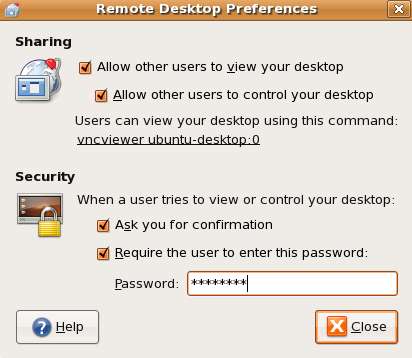
Aby włączyć pulpit zdalny, należy zaznaczyć pierwsze dwa pola wyboru.
Sekcja Bezpieczeństwo jest ważna: jeśli wybierzesz kod „Zapytaj o potwierdzenie”, będziesz musiał być przy komputerze, aby umożliwić drugiej osobie dostęp do Twojego pulpitu. Jeśli próbujesz uzyskać zdalny dostęp do jednego ze swoich komputerów, będziesz chciał odznaczyć to pole.
Drugie pole wyboru powinno być zawsze zaznaczone i należy wprowadzić bezpieczne hasło. Podczas próby zalogowania się zostanie wyświetlony monit o podanie tego hasła.
Testowano na: Ubuntu Dapper Drake, Ubuntu Edgy Eft







